node.js配置变量的实现示例
作者:这里是小悦同学呀!
一、下载安装包
1、官网下载
大家可以在官网下载,适合自己电脑以及项目的需要的版本。
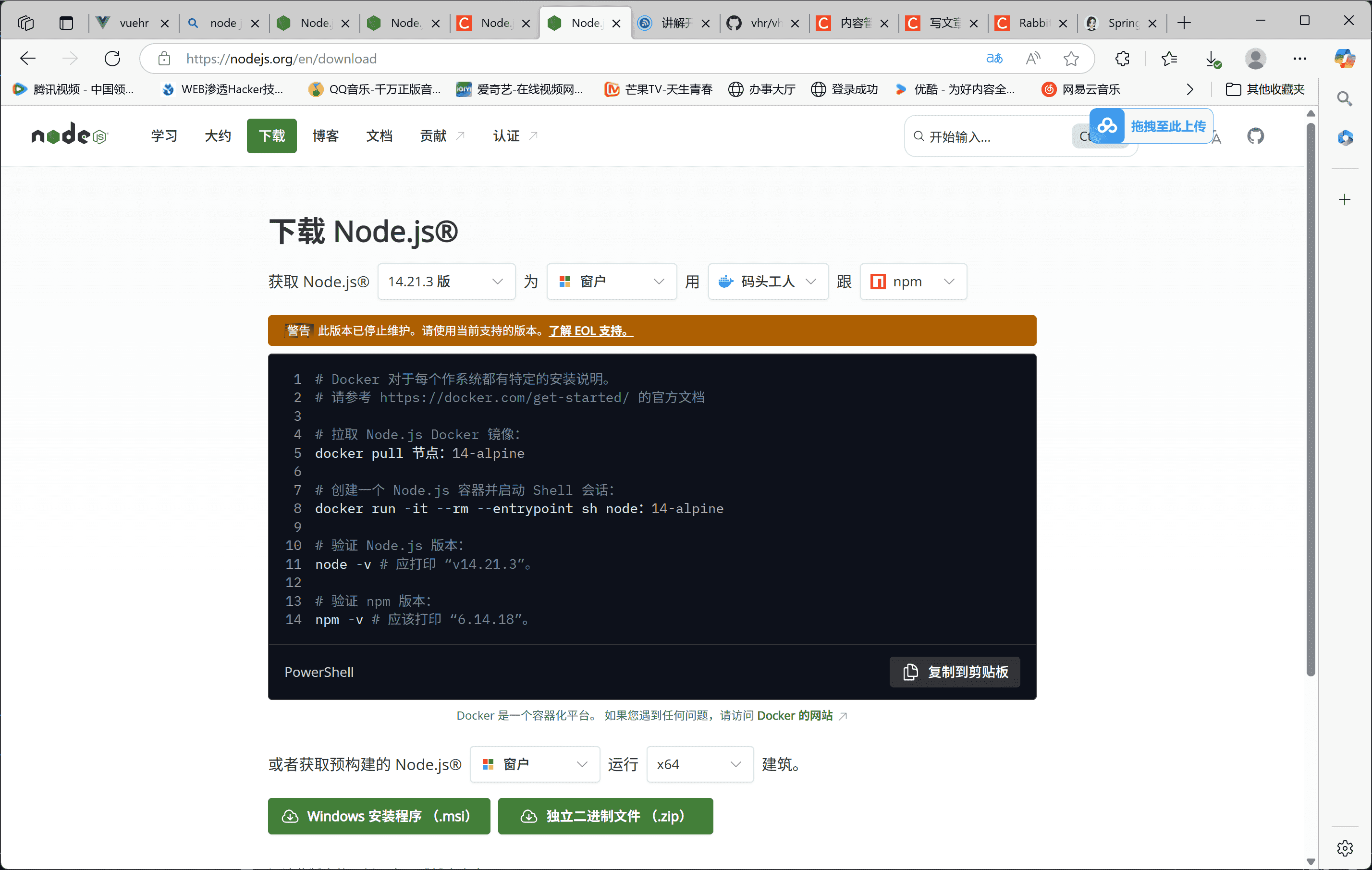
二、node.js安装
1、安装
双击下载的安装包文件,通常为 .exe 或 .msi 格式(Windows)或 .dmg 格式(Mac)。系统会弹出安装向导窗口,显示欢迎界面。
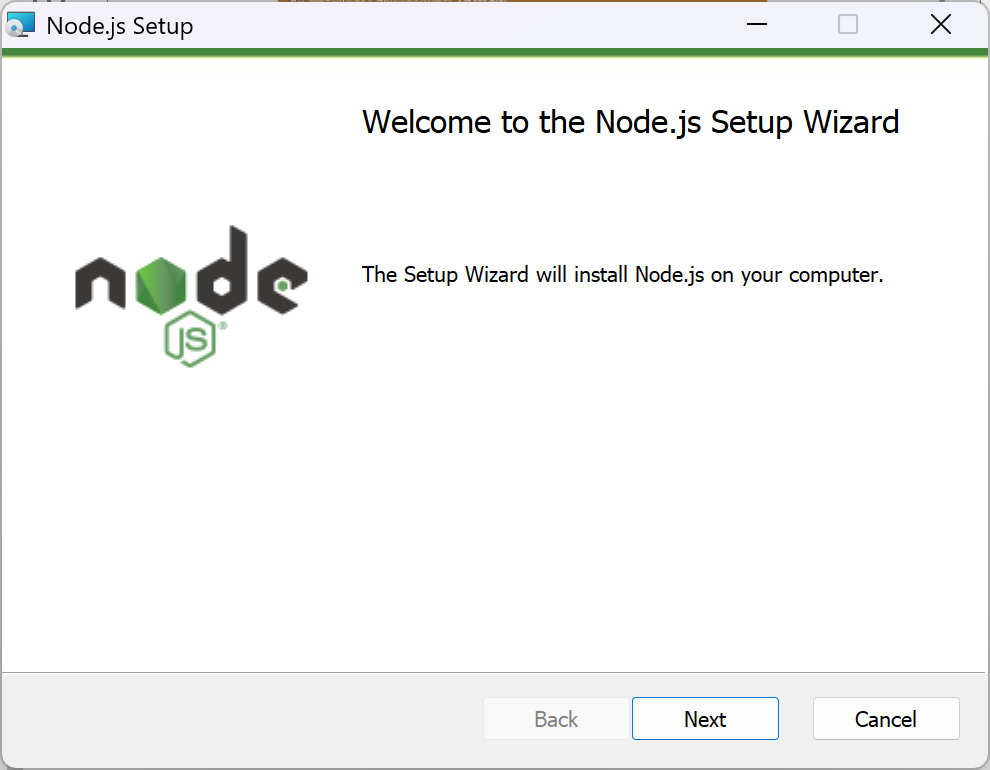
阅读并同意软件许可协议,勾选 I accept the terms 或类似选项,继续点击next。若不同意协议,安装将无法继续。
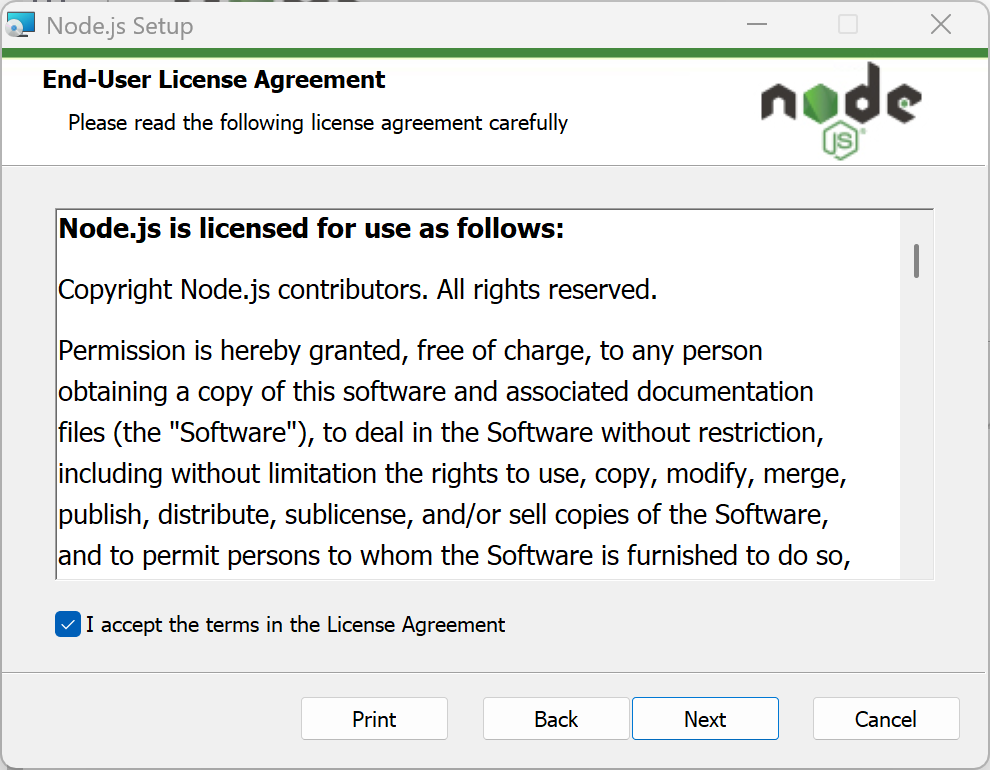
选择安装路径(默认通常在 C:\Program Files 或 /Applications)。可点击 Change自定义路径,但建议保持默认以避免兼容性问题。我这里自定义的路径。
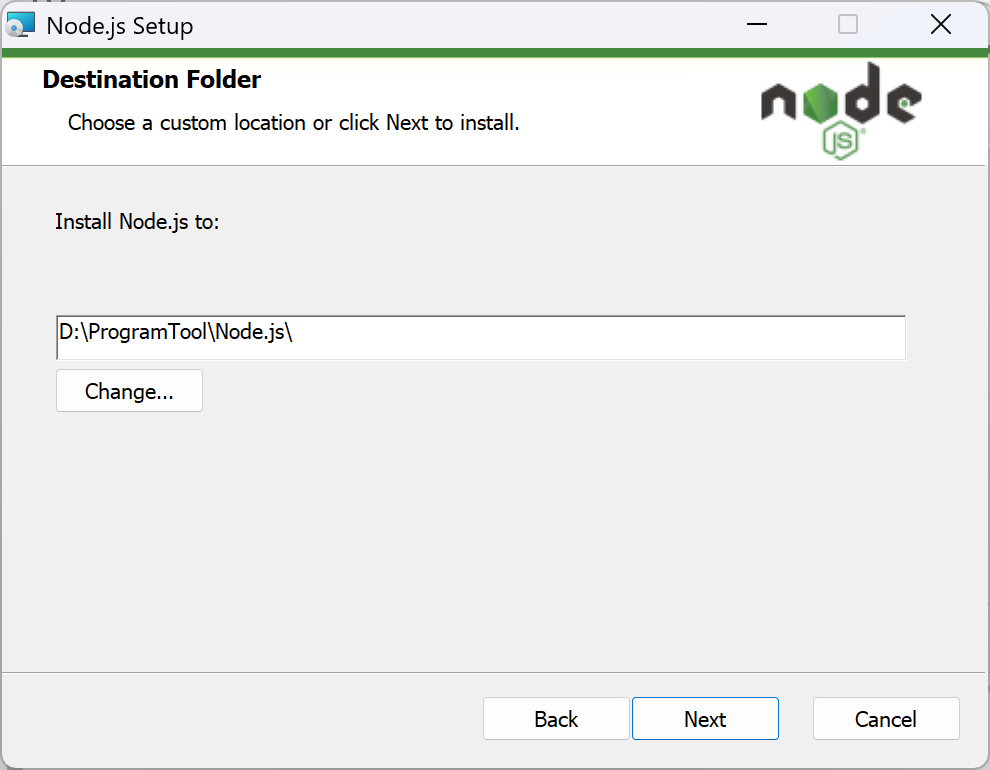
下图根据本身的需要进行,我选择了默认Node.js runtime,然后Next:
Node.js runtime :表示运行环境
npm package manager:表示npm包管理器
online documentation shortcuts :在线文档快捷方式
Add to PATH:添加到环境变量
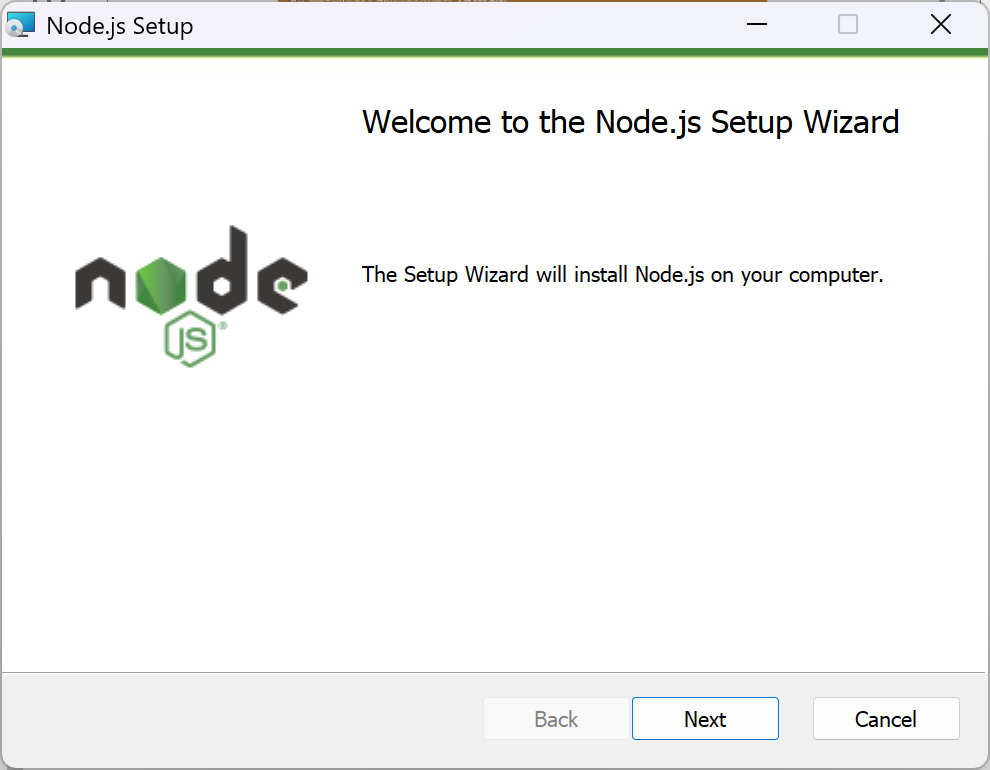
正在安装。
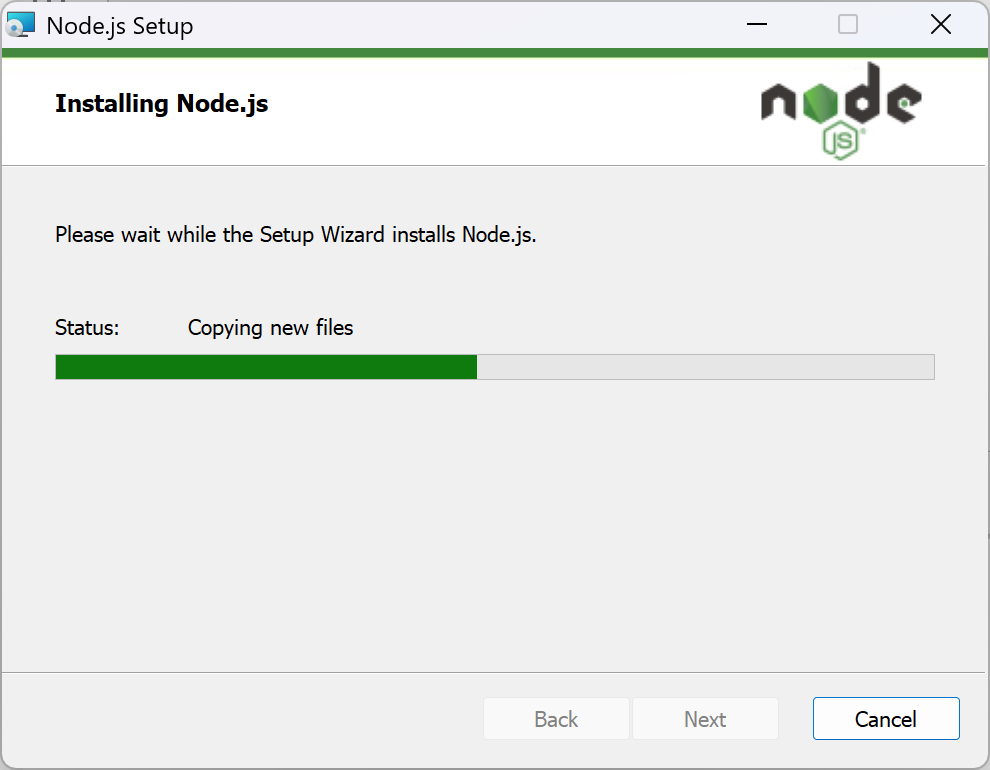
安装结束。
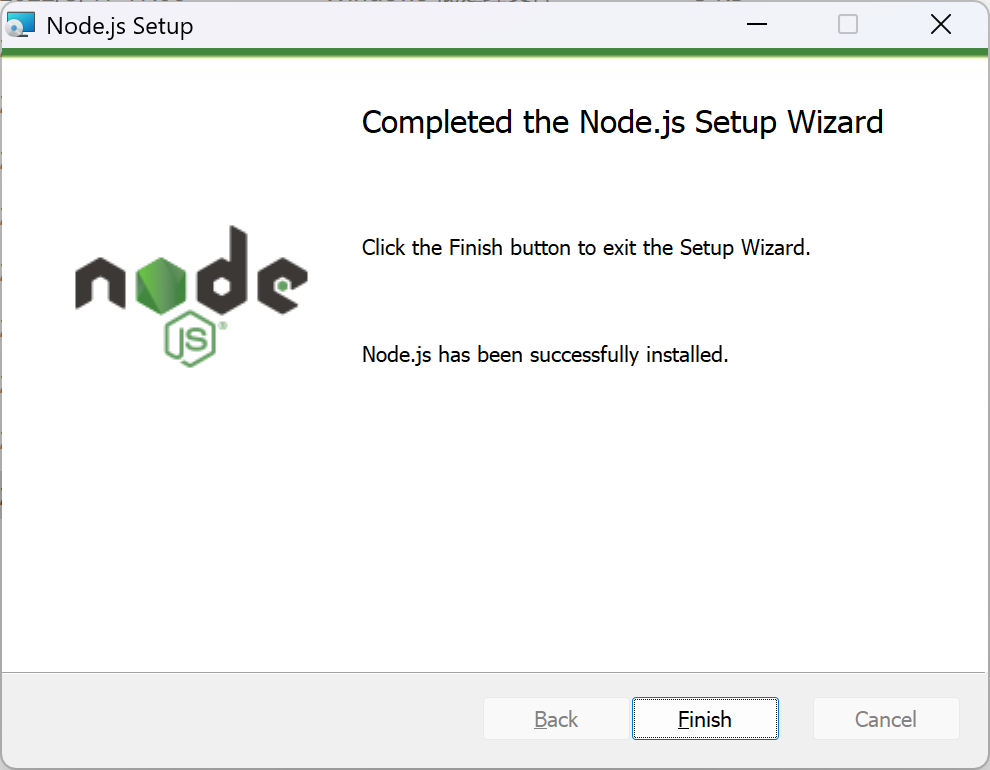
2、新建文件夹
然后再在安装路径的根目录下新建两个文件夹,node_cache和node_global,如图所示:
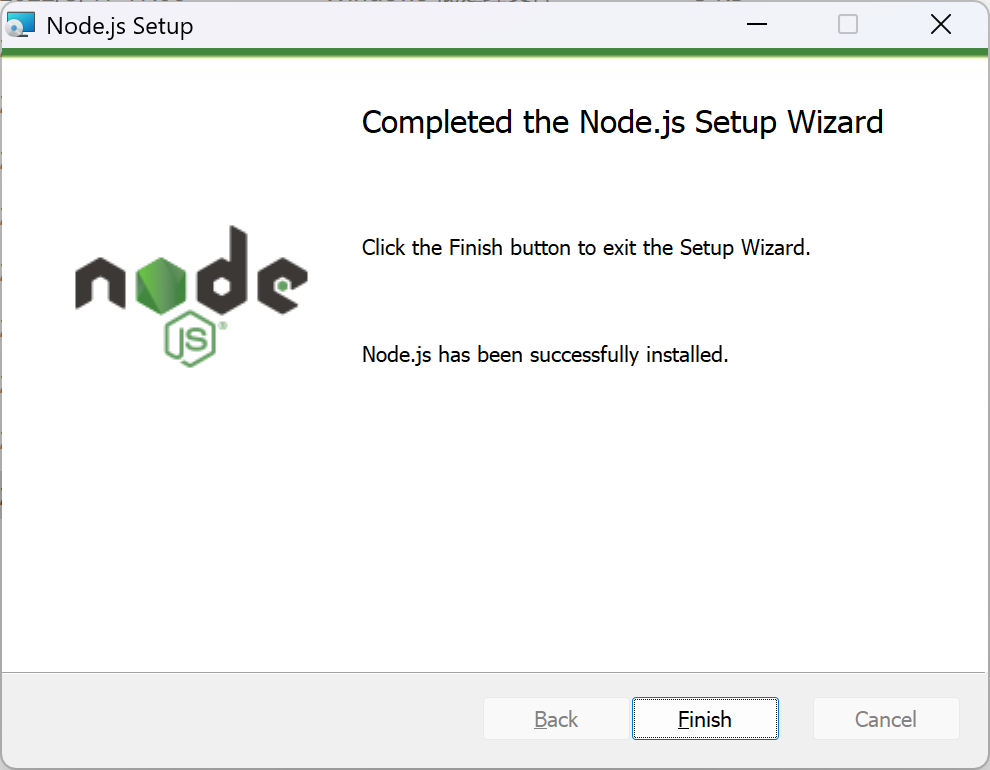
三、环境配置
右键点击桌面或文件资源管理器中的"此电脑"图标——选择"属性"打开系统信息界面——点击左侧"高级系统设置"——在弹出的系统属性窗口中切换至"高级"选项卡——点击底部"环境变量"按钮即可进入配置界面。
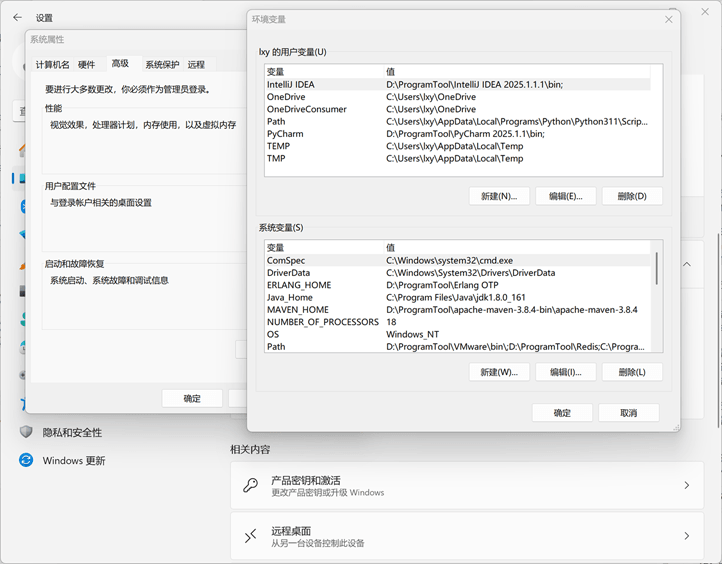
1、新建环境变量
环境变量下面点击新建,新建一个NODE_HOME,变量值为安装路径:刚刚自定义的路径
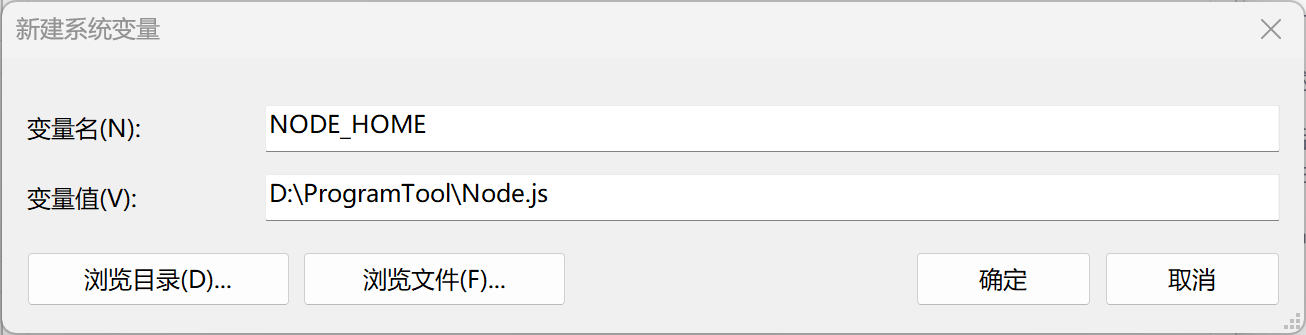
2、Path中新建变量
然后再在系统变量的【path】中添加
%NODE_HOME%
%NODE_HOME%\node_global
%NODE_HOME%\node_cache
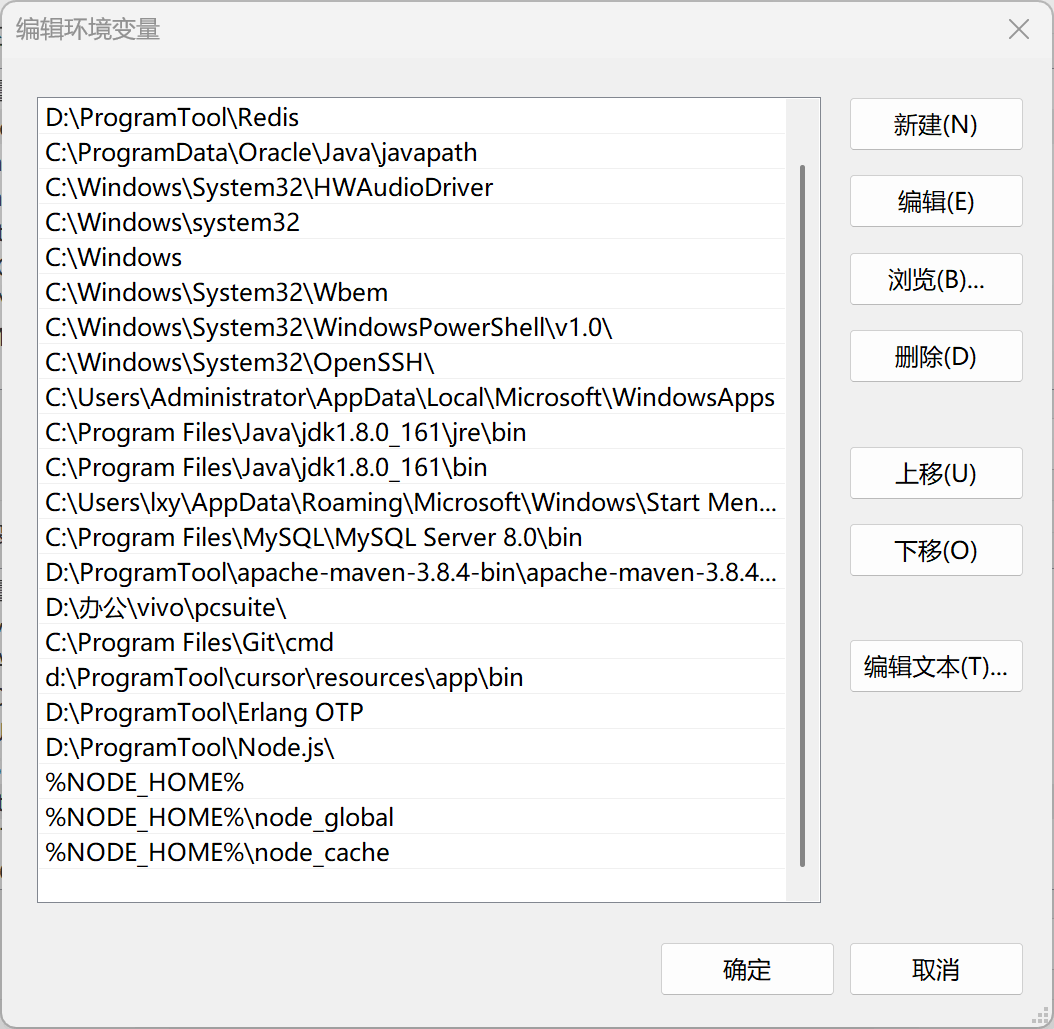
然后将用户变量path中默认的地址改成D:\ProgramTool\Node.js\node_global
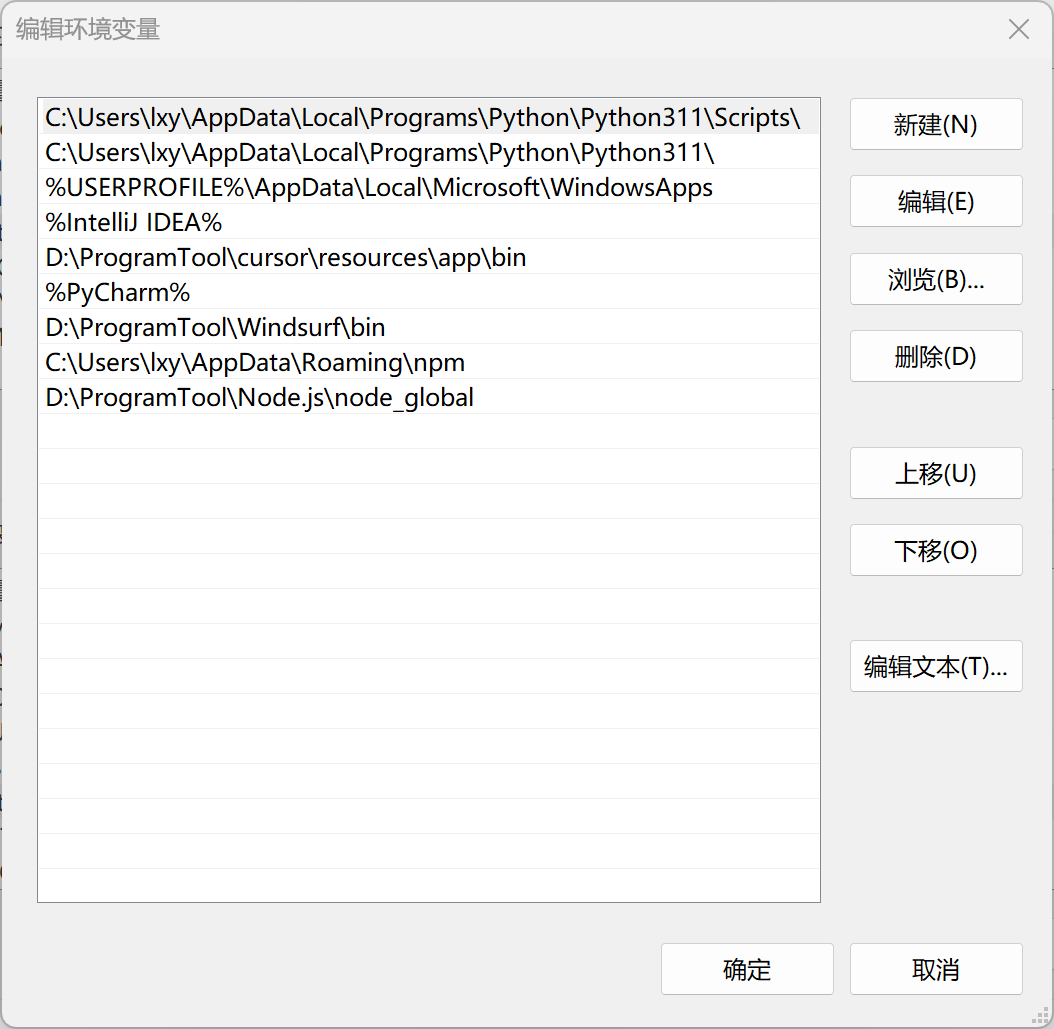
这里就环境配置完成了,可以开始检查环境是否配置完成。
3、检查
键盘Win+R进入cmd,然后依次输入
【注意:此时是打开CMD窗口,并非在C:\Program Files\nodejs目录下执行node.exe】
node -v
npm -v
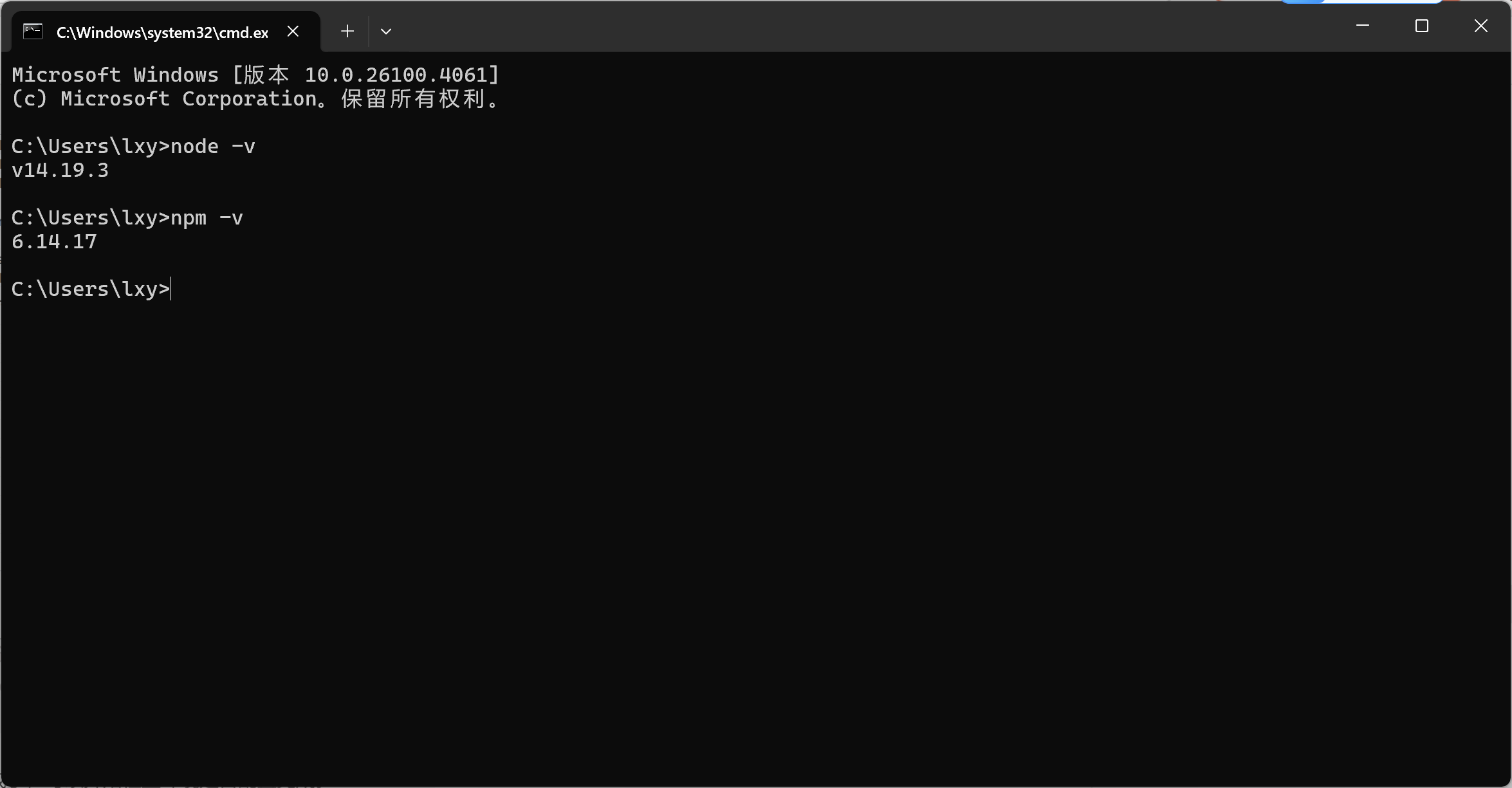
然后在cmd中执行如下命令,配置缓存目录和全局目录
#设置缓存npm config set cache
“D:\ProgramTool\Node.js\node_cache”
#设置全局模块
npm config set prefix “D:\ProgramTool\Node.js\node_modules”
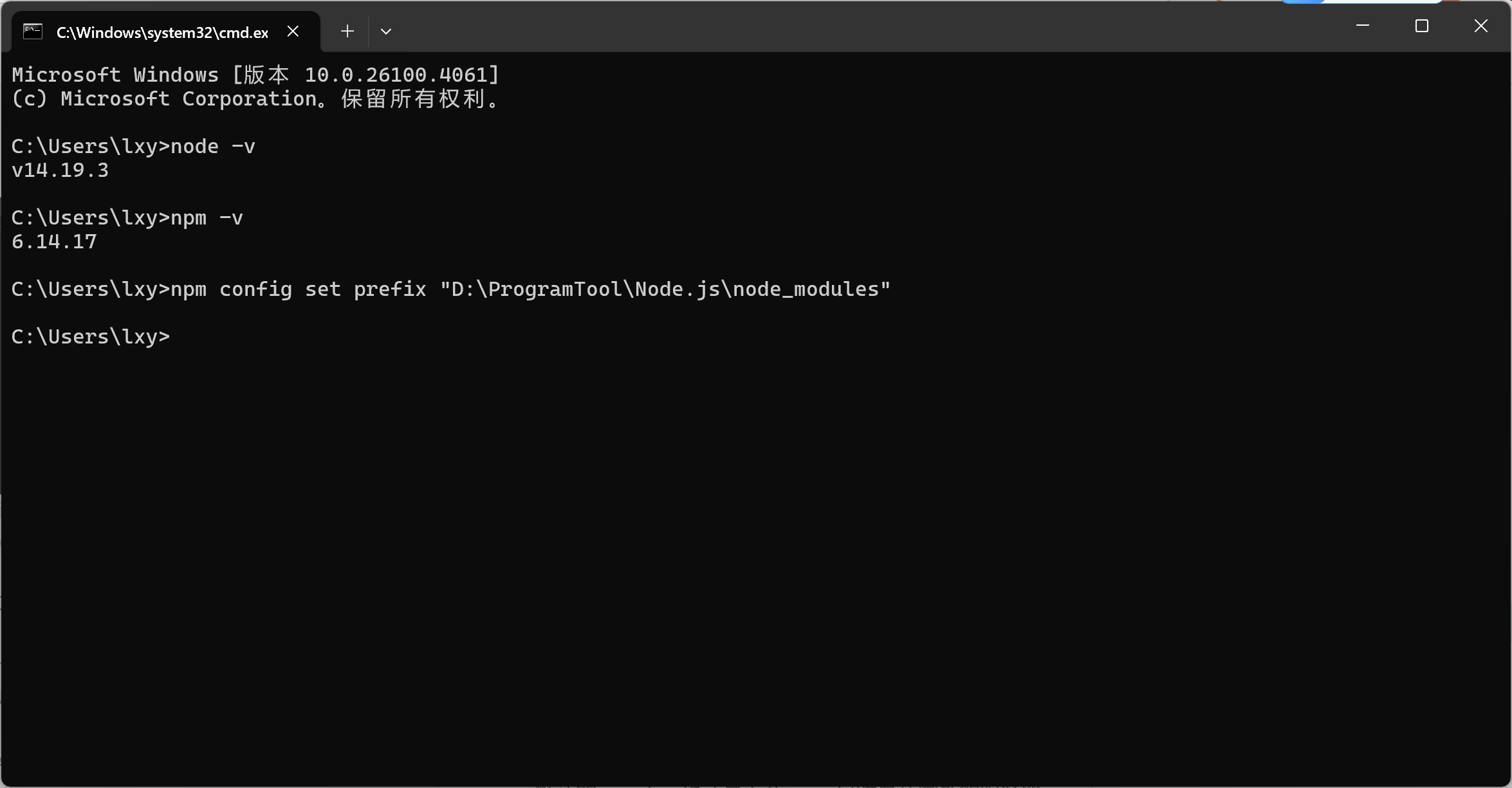
4、更换npm源为淘宝镜像
npm 默认的 registry ,也就是下载 npm 包时是从国外的服务器下载,国内很慢,一般都会指向淘宝https://registry.npm.taobao.org。
在cmd里输入npm config set registry https://registry.npm.taobao.org/,检查配置是否成功,npm config get registry这样就配置好了
配置完成后,安装个module测试下,输入npm install express -g,进行模块的全局安装:
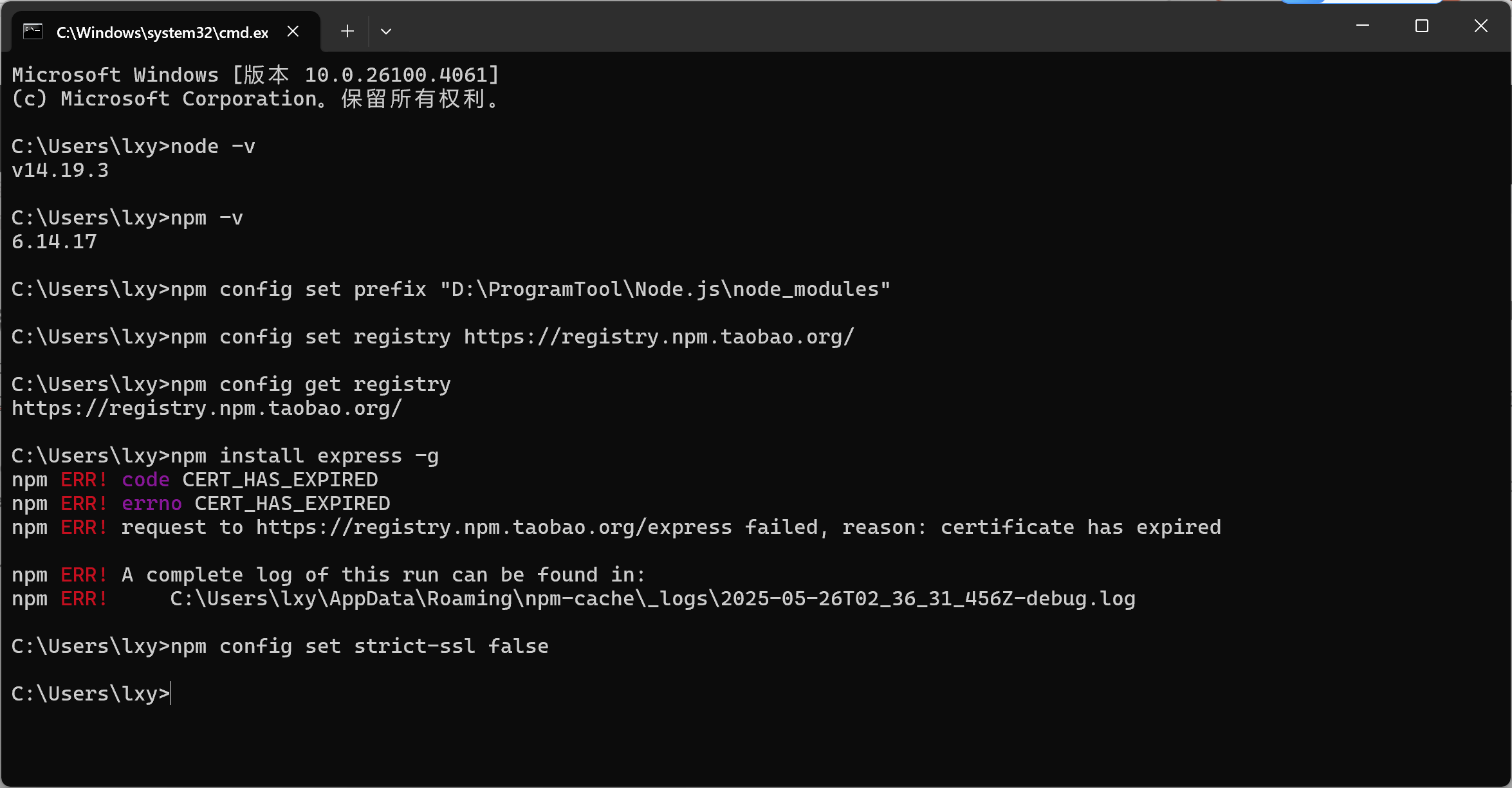
遇到这个情况的时候,由于版本的问题,淘宝的镜像已经过时了,解决办法:先输入pm config set strict-ssl false,最后:npm install cnpm@7.1.1 -g
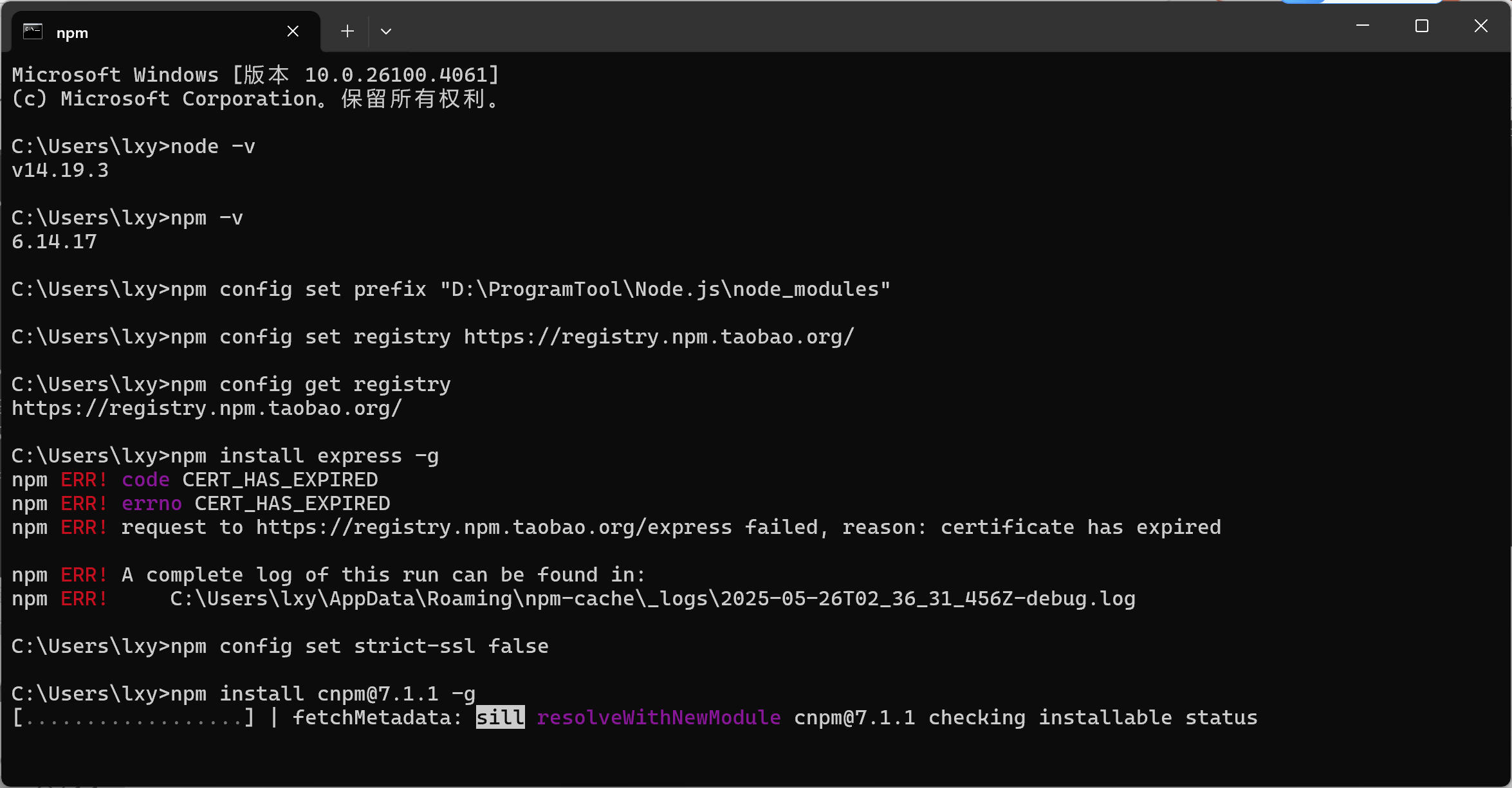
到此这篇关于node.js配置变量的实现示例的文章就介绍到这了,更多相关node.js配置变量内容请搜索脚本之家以前的文章或继续浏览下面的相关文章希望大家以后多多支持脚本之家!
